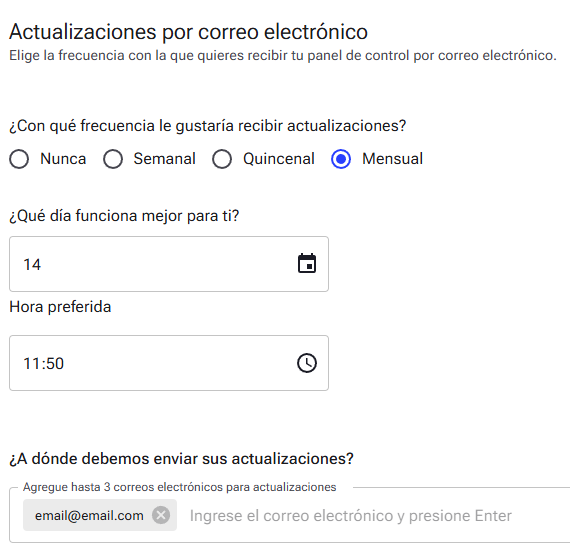Cómo crear un panel en Swonkie
Crear tu panel en Swonkie es sencillo y te permite personalizar las métricas que quieres monitorizar, adaptándolo a tus necesidades. Sigue esta guía paso a paso para configurar un panel de informes de forma eficiente.
1. Crear un panel
- Accede a la sección de Insights en el menú principal de Swonkie.
- A continuación, elige entre la opción "Elegir una plantilla" para comenzar con un diseño predefinido o "Empezar desde cero" para crear un panel completamente personalizado.

- Si elegiste la opción "Elegir una plantilla", verás varias opciones de paneles ya creados que puedes seleccionar y editar según tus necesidades.
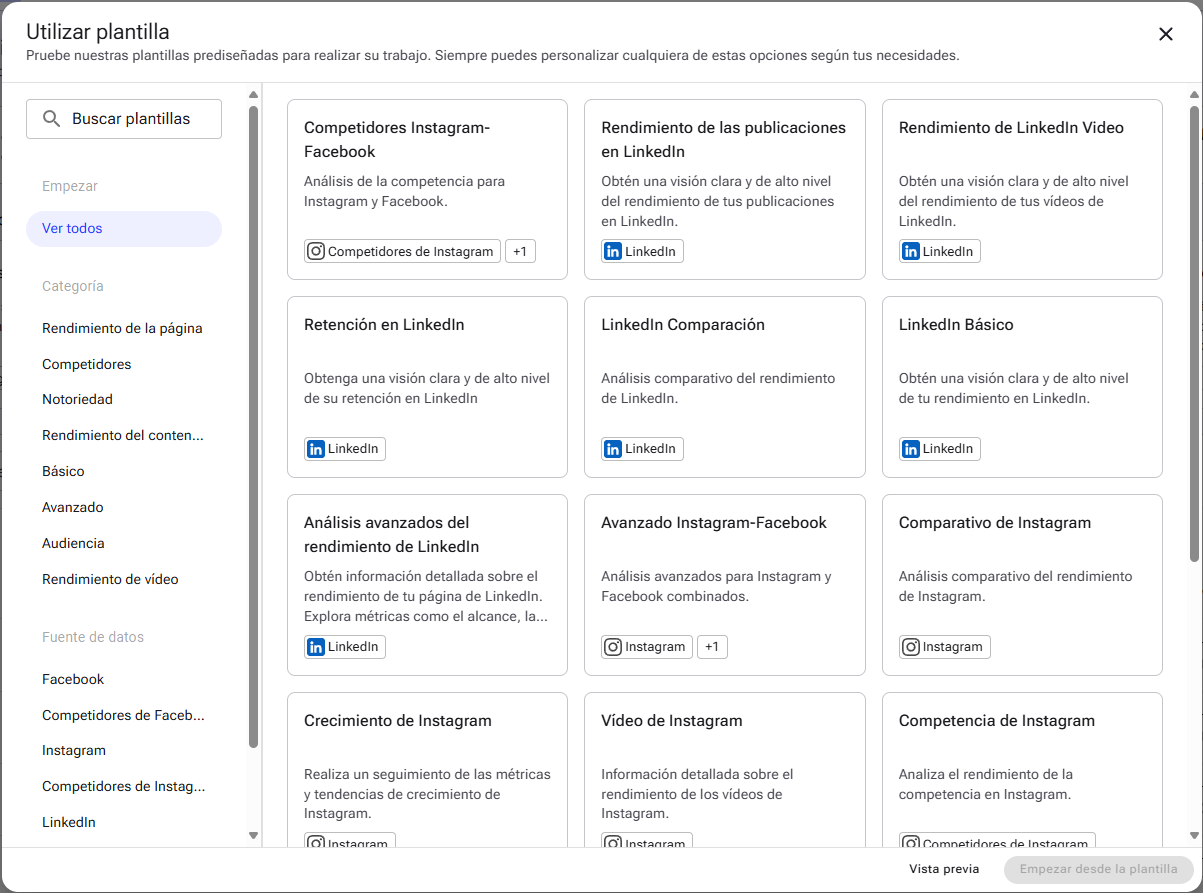
- Elige entre 1 y 10 perfiles de redes sociales o competidores para añadir a tu panel.
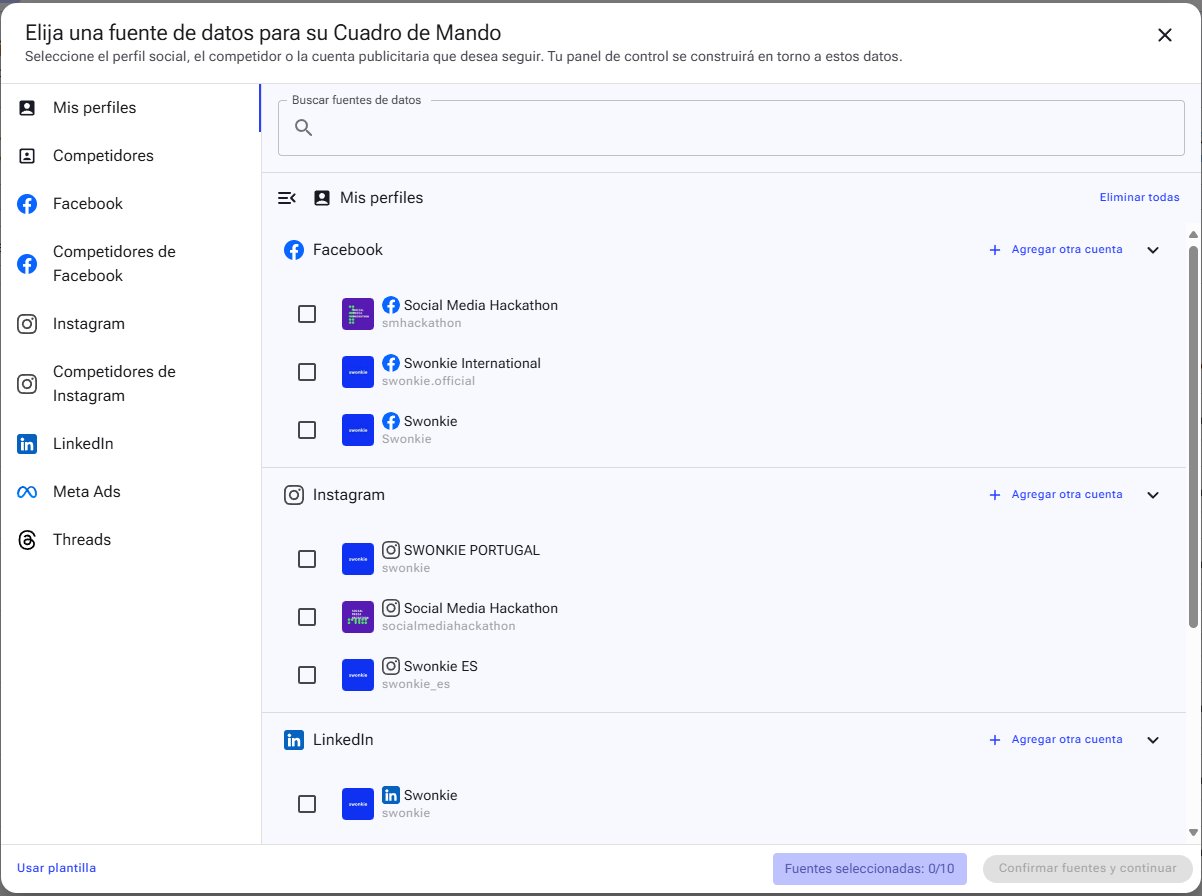
Consejo: En el mismo panel puedes añadir diferentes perfiles de varias redes sociales y competidores, lo que permite realizar análisis comparativos más amplios.
2. Configurar el panel
Una vez que hayas creado tu panel, puedes editar algunas configuraciones para personalizarlo aún más. Para ello, haz clic en los tres puntos en la esquina superior derecha y selecciona "Editar".
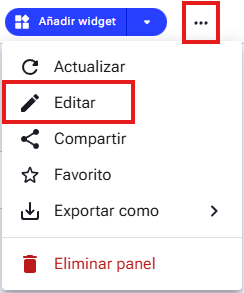
2.1. Nombre y descripción
- Añade un nombre y/o una descripción al panel que refleje su finalidad.

2.2. Fuentes de datos
- Puedes añadir o modificar las fuentes de datos que se mostrarán en tu panel.

2.2. Personalizar el panel
- Tema de colores: define los colores que se aplicarán al panel, alineándolo con tu identidad visual.
- Logotipo y nombre de la marca: añade el logotipo y el nombre de tu marca, que aparecerán en las exportaciones del panel.
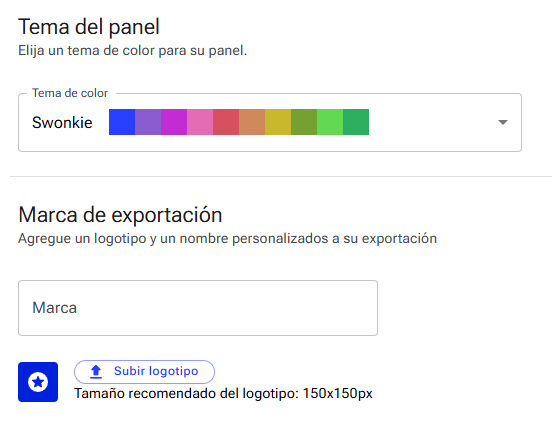
2.3. Exportaciones automáticas
- Define si deseas recibir automáticamente por correo electrónico la exportación en PDF del panel. Elige la periodicidad y añade los correos de los destinatarios.